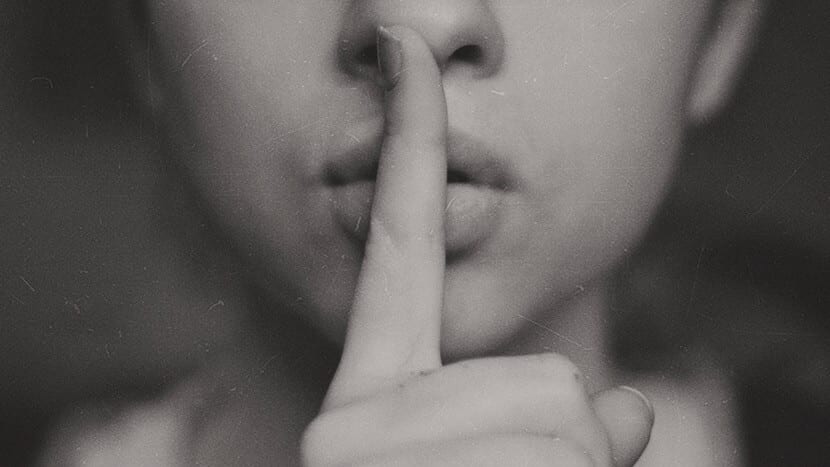
Em várias ocasiões, o modo "Não perturbe" tem sido capaz de ajudá-lo a se concentrar em seu Mac, ou até mesmo ganhar mais privacidade ao compartilhar a tela do seu computador com várias pessoas. Você pode passar o dia ligando e desligando esse modo na central de notificações, mas se você sempre precisa no mesmo período de tempo, você não precisa fazer isso continuamente.
E é que, se você desejar, a Apple deu a você a possibilidade de programe este modo útil no seu Mac, como já é feito há muito tempo em dispositivos iOS, e se você deseja que as notificações não apareçam por um tempo predeterminado todos os dias, esta pode ser a melhor solução para você.
Como definir o modo "Não perturbe" no Mac
Como mencionamos, fazer isso é muito simples e, claro, você não precisará instalar nenhum aplicativo de terceiros, pois é algo que a Apple permitiu fazer nativamente para várias versões do macOS. E, obviamente, se desejar, você pode ativá-lo fora do horário definido na central de notificações ou, posteriormente, modificar os horários em que deseja que ele esteja ativo.
Para ativar a programação do modo "Não perturbe", você deve primeiro vá para o aplicativo de preferências do sistema. Uma vez lá dentro, no menu principal, escolha a seção chamada "Notificações"e, no lado esquerdo, acesse o Seção "Não perturbe".
Você verá que as opções de configuração para este modo aparecem no lado direito. Você deve prestar atenção à chamada "A partir de:", já que é o que permite programá-lo. Você só deve Verifica a caixa que aparece logo à esquerda, e então escolha a hora de início e também a hora de término você deseja, e voila, ele será ativado automaticamente assim que chegar a hora que você definiu.
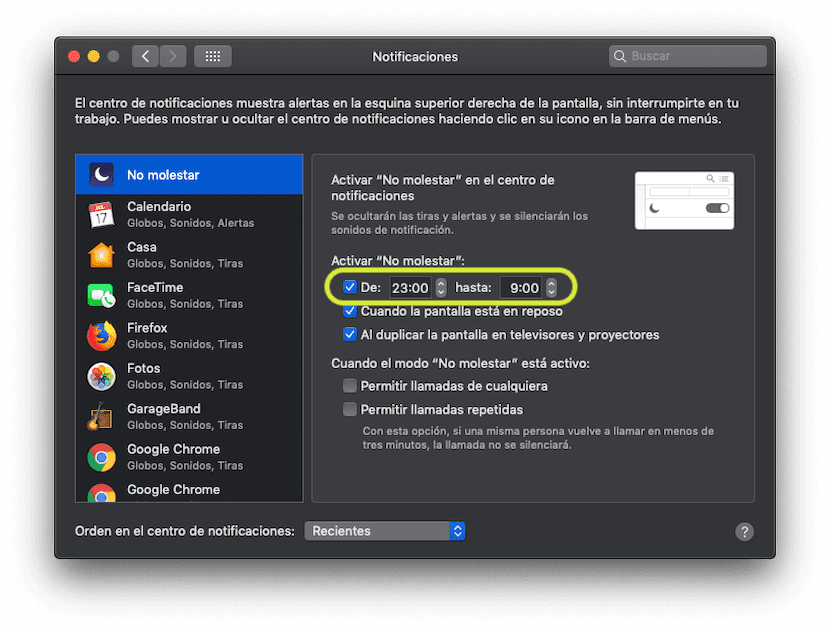
Além disso, se quiser, também pode permitir que, por exemplo, se fizerem uma chamada através do FaceTime, apareça a notificação, se desejar, ou que só o faça quando eles ligarem várias vezes seguidas. E, se preferir, pode também fazer com que tudo volte ao normal antes que chegue o tempo de desativação, para o qual você só terá que vá para o centro de notificação e desative-o do topo.